Šavle kdy instalujeme okna Může to být velmi užitečné například pro lepší plánování údržby systému, stejně jako v případě, že se chystáme koupit použité zařízení a opravdu vědět, jak dlouho se odhaduje jeho používání, nebo jednoduše vědět, jak dlouho instalace trvala.
Pravdou je, že pamatovat si instalaci Windows je prakticky nemožné, ale naštěstí je naším velkým spojencem samotný systém, Windows, který ukládá datum instalace a přestože není přímo viditelný, existují triky, které nám umožňují jej jednoduše a rychle odhalit . Dále uvidíme 5 metod pro všechny chutě, vyberte si nejvhodnější pro vás.
Triky, jak zjistit datum instalace systému Windows
1. systém Info
1.1 V nabídce Start zadejte cmd a spustí příkazový procesor Windows. Další způsob, jak se k němu dostat, je kombinace kláves Win + R a zadání cmd.
1.2 Zadejte nebo klikněte pravým tlačítkem na následující příkaz a stiskněte Enter:
systeminfo | najít / i "datum"
Pokud je váš systém v angličtině, správný příkaz je:
systeminfo | najít / i "datum instalace"

1.3 'SHORT METHOD' předchozího příkazu je následující:
systeminfo | najít "originál"
Buďte opatrní s příkazem «systém Info«, Pokud to takto spustíte, ukáže vám to více zajímavých informací o vašem systému, které byste měli vědět 🙂
2. systém Info (s variacimi pro uložení v txt)
Je volitelné, co uděláme, je uložit do textového souboru datum instalace systému, které jsme získali v předchozím kroku.
Proveďte krok 1.1 a poté napište následující pokyny:
systeminfo | najděte / i "datum"> c: datewin.txt
Pro Windows v angličtině:
systeminfo | najděte / i "datum instalace"> c: datewin.txt

Všimněte si, že říkáme, aby uložil soubor ve formátu prostého textu s názvem datewin (můžete jej změnit) na jednotku C. Otevřete jej a uvidíte, že obsahuje datum instalace vašeho systému, důležitý soubor, který máte k dispozici.
3. Nainstalovat
Je to jiný příkaz, ale také ukazuje Datum instalace Windows, podle kroku 1.1 otevřete konzolu a spusťte:
wmic os dostat installdate

Na první pohled to, co je zobrazeno, není příliš jasné, takže byste si měli přečíst správný formát následovně: RRRRMMDDHHmmss
Kde:
-
- RRRR = rok;
-
- MM = měsíc;
-
- DD = den;
-
- HH = hodina;
-
- mm = minuty;
-
- ss = sekundy;
4. Vítr
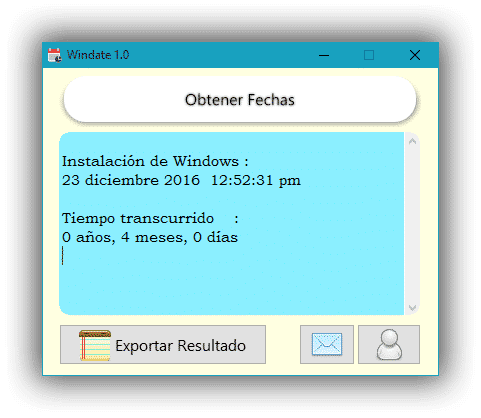
S Windate můžete snadno získat datum instalace systému Windows, což je velmi užitečné
vědět, kolik času uplynulo od posledního provedení formátování.
Bezplatný a přenosný nástroj kompatibilní s Windows XP a novějším.
5. VBScript aplikace
Pomocí programovacího kódu otevřeme poznámkový blok a do něj vložíme následující:
strComputer = "." Nastavit objWMIService = GetObject ("winmgmts:" _ & "{impersonationLevel = impersonate}!" & StrComputer & "rootcimv2") Set objOS = objWMIService.ExecQuery ("Select * from Win32_OperatingSystem") Pro každý strOS v objOStallOS dens (dtmInstallDate) Wscript.Echo "Windows byl na tento počítač nainstalován na" & Chr (13) & Chr (13) & "" & strReturn & Chr (13) & Chr (13) & "Format: Day / Month / Year Hours : Minuty: Sekundy "Další funkce WMIDateStringToDate (dtmInstallDate) WMIDateStringToDate = CDate (Mid (dtmInstallDate, 5, 2) &" / "& _ Mid (dtmInstallDate, 7, 2) &" / "& Left (dtmInstallDate, "" & Mid (dtmInstallDate, 4, 9) & ":" & _ Mid (dtmInstallDate, 2, 11) & ":" & Mid (dtmInstallDate, _ 2, 13)) Koncová funkce
Uložíte soubor s příponou VBS (důležité) a jakékoli jméno.
6. Speccy
Piriform, tvůrci dobrého CCleaneru, mají skvělý bezplatný nástroj, který nám ukazuje pokročilé informace o našem systému, a mezi nimi využijeme výhody «Platforma«, Který nám jen ukazuje datum instalace systému.

Pokud již tento nástroj máte, stačí jej spustit, jinak na co čekáte? 😎
Bonus!
Pro odvážnější na blogu geekazos Komentují ještě jednu metodu prostřednictvím navigace v registru, je to trochu časově náročnější, ale stejně efektivní.
Nyní je řada na vás, řekněte nám, kterou metodu upřednostňujete, nebo ji můžete dát +1, lajk nebo tweet k tomuto příspěvku, že už jsme zpět 😉
[…] Více informací k tomuto tématu můžete získat také na: Vidabytes [...]
Bezvadný článek Marcelo jako vždy, zdravím 🙂
Děkujeme Erickovi, za bezplatný software, který s námi sdílíte 😀
Zdravím!